Правильный способ работы с плагином WooCommerce на WordPress (когда добавлять, как удалять)
Опубликовано: 2022-12-19У вас возникли проблемы с установкой/удалением WooCommerce? Узнайте, как удалить WooCommerce из WordPress вместе с мерами предосторожности.
Добавить WooCommerce на ваш сайт WordPress очень просто. Но удалить WooCommerce навсегда может быть немного сложно. Помните, что это отключит ваши функции электронной коммерции. Таким образом, вы потеряете возможность добавлять новые продукты, управлять продажами или связываться со своими клиентами. Кроме того, он может оставить данные в базе данных, которые могут прервать вашу будущую деятельность на сайте.
Многим пользователям было довольно сложно полностью удалить WooCommerce. Чтобы помочь вам, мы покажем вам-
- 2 шага, чтобы полностью удалить WooCommerce из WordPress
- Возможные технические проблемы, с которыми вы можете столкнуться во время удаления
- Доступные решения для защиты вашего сайта от любой нежелательной технической ошибки
Но давайте сначала покажем вам, как установить WooCommerce с первого взгляда.
Как добавить WooCommerce на существующий сайт WordPress
Установка WooCommerce ничем не отличается от установки любого другого плагина WordPress. Поскольку плагин бесплатный, вы можете:
- Установите плагин прямо из панели управления WordPress или
- Загрузите плагин из репозитория WordPress и загрузите файл, чтобы установить плагин.
Войдите в свою панель управления WordPress и перейдите в «Плагины» -> «Добавить новый» . В поле поиска введите WooCommerce. Затем просто установите и активируйте плагин.
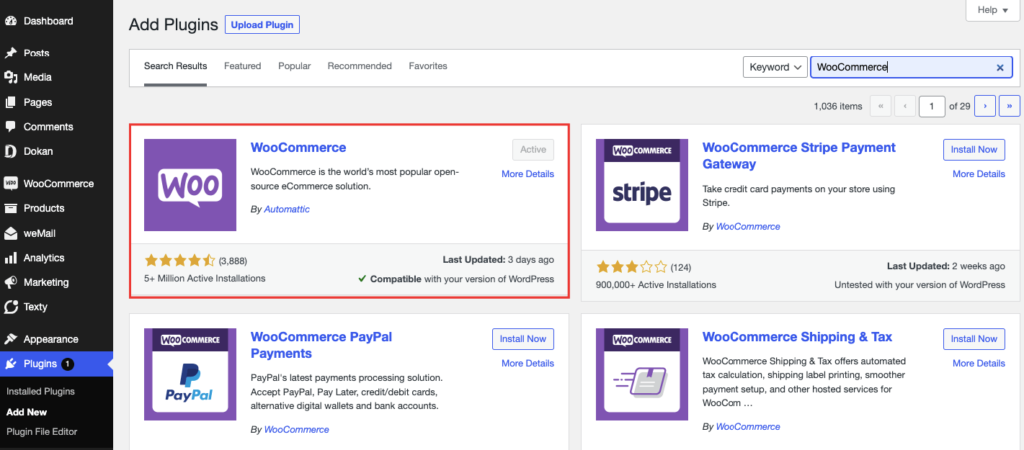
Далее необходимо завершить работу мастера настройки. Предоставьте необходимую информацию, такую как сведения о магазине, сведения об отрасли, типы продуктов, темы и т. д.
Если вы хотите настроить WooCommerce, проверьте эту настройку WooCommerce. Здесь вы получите краткий обзор основных действий, которые необходимо выполнить после установки WooCommerce.
Подробнее: Превратите свой блог или сайт-портфолио в магазин электронной коммерции.
Преимущества добавления WooCommerce на ваш сайт WordPress
Есть несколько преимуществ установки WooCommerce на существующий сайт WordPress:
- Вы можете настроить свой сайт в соответствии с любыми потребностями бизнеса . WooCommerce имеет большое количество расширений и плагинов. Это поможет вам превратить ваш сайт WordPress в сайт электронной коммерции, подходящий для любого типа бизнеса.
- Вы можете создать многоцелевой сайт . Если у вас уже есть быстрорастущий сайт со статьями, видео, учебными пособиями и т. д., вы можете добавить еще один канал для монетизации, установив WooCommerce.
- Возможность привлечения новых клиентов . Когда у вас есть интернет-магазин, вы можете рассчитывать на увеличение органического трафика. Это добавит к вашему уже растущему сообществу. Таким образом, вы получаете возможность показать свой контент большему количеству людей.
- Ваш сайт будет более безопасным . У WooCommerce есть специальная команда, которая постоянно работает над повышением безопасности плагина. Вот почему они выпускают регулярные обновления для обеспечения максимальной безопасности.
- И последнее, но не менее важное: отличный шанс заработать дополнительные деньги . Если вы зарабатываете деньги на своем сайте WordPress, размещая блоги, видео и т. д., теперь вы можете зарабатывать больше денег, добавляя на свой сайт функции электронной коммерции.
Эти преимущества — верхушка айсберга. Есть еще много преимуществ, которые вы найдете, если добавите WooCommerce на свой сайт. Вы можете ознакомиться с этим подробным руководством по WooCommerce, чтобы узнать больше о преимуществах.
Как удалить WooCommerce из WordPress без каких-либо повреждений
Вы действительно уверены?
Как мы упоминали выше, после удаления WooCommerce вы больше не сможете запускать свой магазин электронной коммерции. Это отключит все функции электронной коммерции. Кроме того, в таблицах вашей базы данных могут остаться данные даже после удаления WooCommerce с вашего сайта. Позже они могут вызвать проблемы, связанные с раздуванием базы данных и безопасностью.
Возможны и другие технические ошибки. Например, 404 страницы, падение органического трафика и т. д. В следующей части блога мы поговорим об этом подробнее.
Однако, если вы приняли решение, проверьте следующие условия, прежде чем удалять WooCommerce:
- Вы абсолютно уверены в удалении WooCommerce
- У вас есть резервная копия данных вашего сайта
- Вы не хотите продавать товары
- Вы больше не заинтересованы в электронной коммерции.
Теперь, если вы готовы удалить WooComerce, вот что вам нужно сделать:
Шаг 1. Деактивируйте плагин WooCommerce.
Во-первых, вам нужно деактивировать плагин WooCommerce. Для этого вам нужно перейти в «Плагины» -> «Установленные плагины» . Там найдите плагин WooCommerce. Если вы наведете курсор на плагин, вы найдете опцию «Деактивировать» . Нажмите на нее, и плагин WooCommerce будет деактивирован.
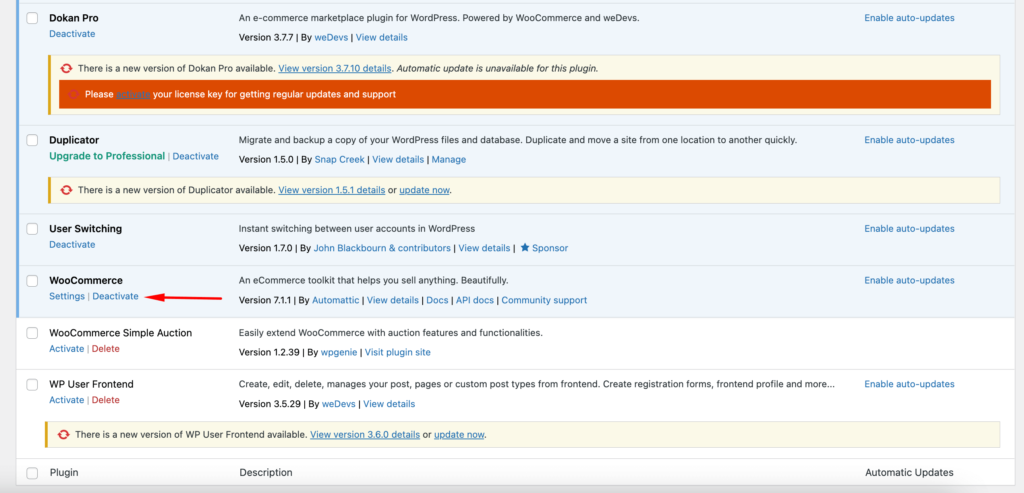
Шаг 2. Удалите плагин WooCommerce.
После деактивации плагина вам необходимо полностью удалить плагин. В разделе Неактивные вы найдете деактивированные плагины.
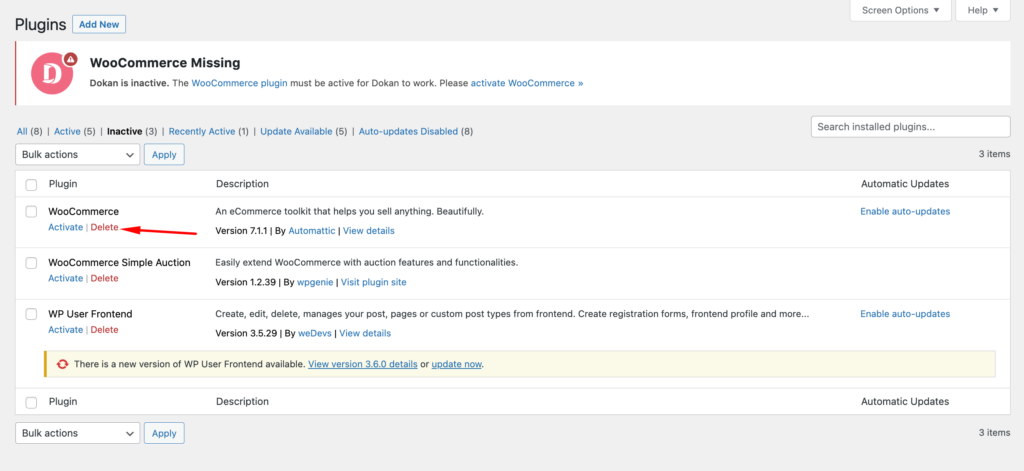
Найдите там плагин WooCommerce и наведите на него курсор. Там нажмите на опцию Удалить. Плагин будет удален.
Вот как можно удалить WooCommerce с сайтов WordPress.
Однако это еще не конец. Помните, мы говорили в начале, что удаление плагина WordPress удаляет только плагин. Но он оставляет данные в базе данных. Поэтому, чтобы полностью удалить плагин WooCommmerce, вам также необходимо удалить все его данные. Мы собираемся показать вам, как это сделать.
Как удалить данные WooCommerce и очистить кеш из WordPress
Когда вы устанавливаете WooCommerce, он создает сотни данных в бэкэнде и в базе данных. Другими словами, вы должны очистить свою базу данных от всех связанных файлов, если хотите полностью удалить плагин.
Теперь есть два способа удалить все данные WooCommerce:
- Быстрый способ, когда вам нужно немного кодировать
- Ручной процесс — это когда вам нужно удалять данные один за другим.
Мы собираемся показать вам оба.
1. Быстрый способ удалить данные WooCommerce
Чтобы удалить все данные WooCommerce, включая продукты, данные заказов и т. д., вам необходимо открыть файл wp-config.php вашего сайта через FTP или файловый менеджер. Внизу нужно добавить этот код над / Вот и все, прекращайте редактирование! Удачного ведения блога. / строка в файле,
define('WC_REMOVE_ALL_DATA', true);Сохраните файл на сервер. Нажмите « Деактивировать » > « Удалить », чтобы удалить плагин из панели администратора.
Вы можете вернуться и удалить приведенный выше код из файла wp-config . Затем, когда вы деактивируете и удаляете WooCommerce, он удалит все свои данные из вашей базы данных WordPress.
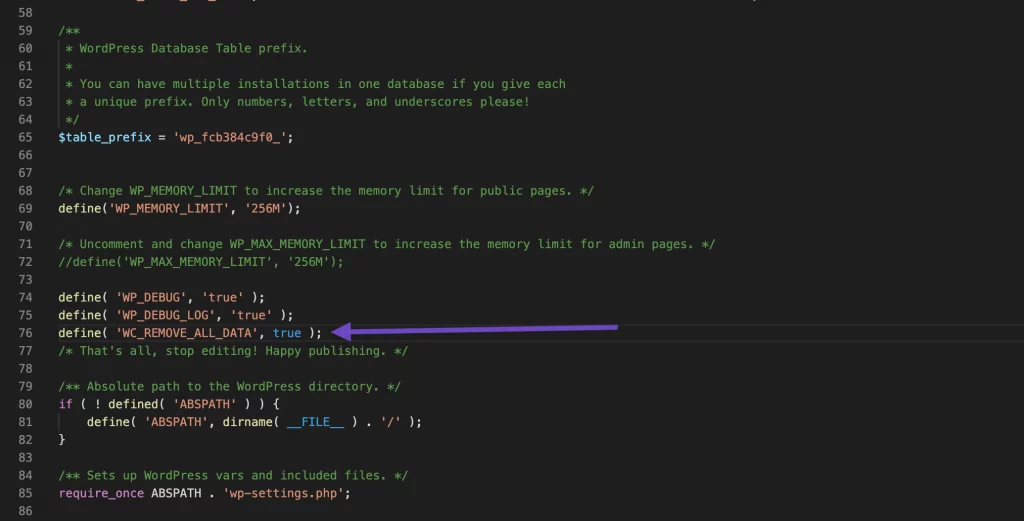
Это быстрый способ. Но если вы хотите убедиться, что вы удалили все данные, вы можете удалить их и вручную. Посмотрим, как.
2. Удалить данные WooCommerce вручную
Когда вы решите удалить плагин WooCommerce, вам также необходимо удалить все соответствующие данные. Давайте посмотрим, что вам нужно удалить.
- Очистите страницы и категории продуктов WooCommerce, перейдя в «Продукты» -> «Все продукты/категории» . Вы можете массово удалить все страницы и категории.
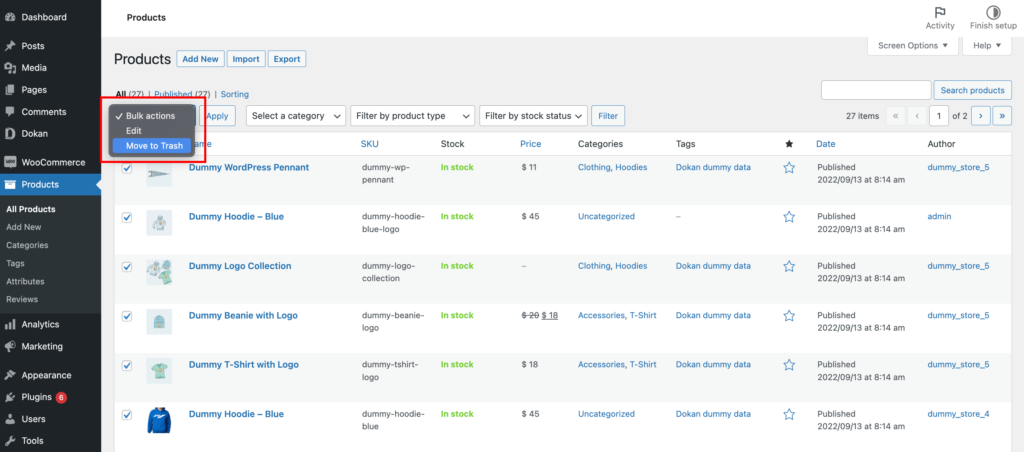
- Удалите созданные вами купоны из Маркетинг-> Купоны . Используйте опцию массового удаления.
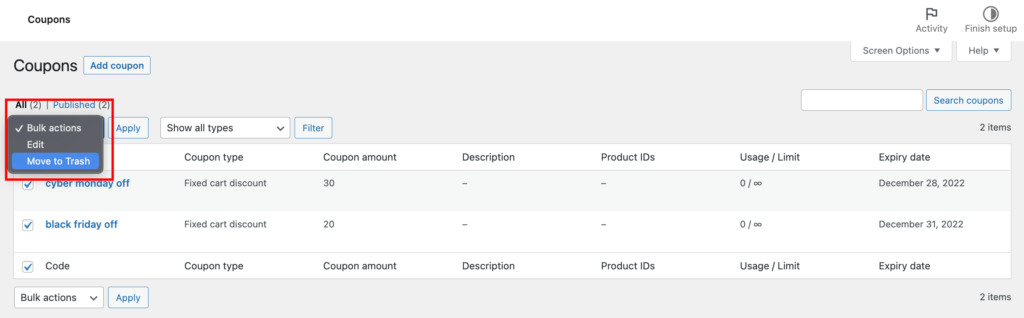
- Вы можете массово удалить все заказы из WooCommerce-> Orders.
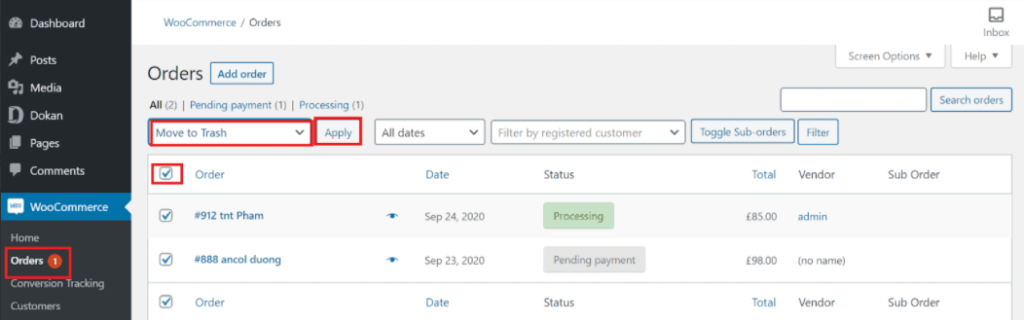
- Вы должны очистить все журналы WooCommerce → Статус → Журналы .
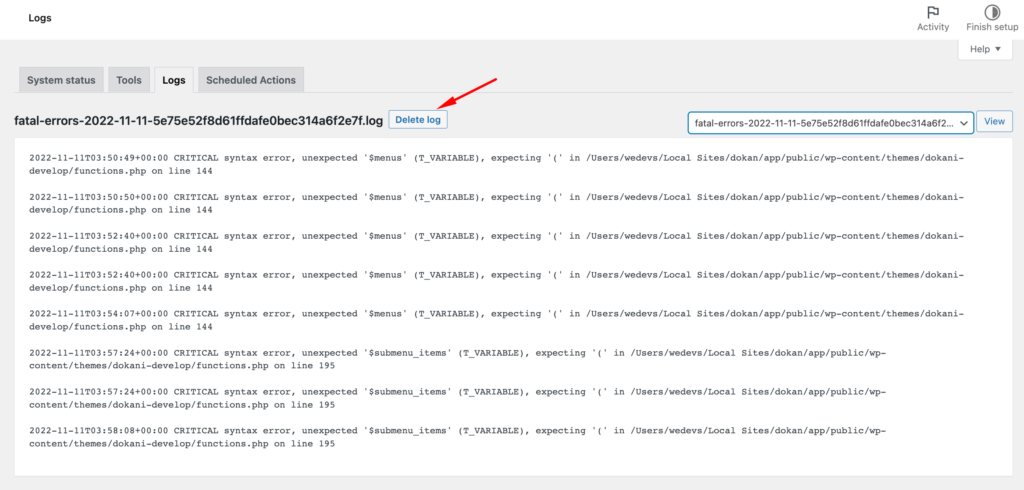
- Очистите временные данные в разделе « WooCommerce → Статус → Инструменты ».
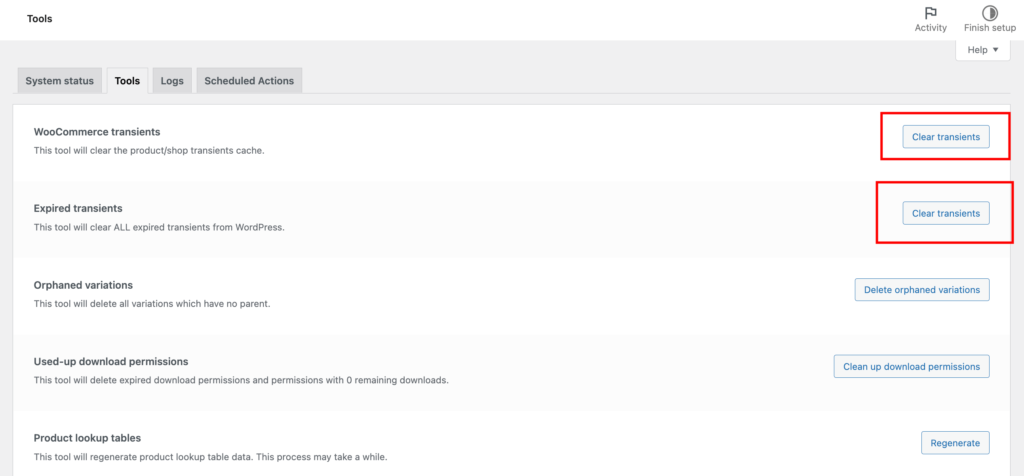
- Вам также необходимо удалить данные клиента. Перейдите в Пользователи -> Все пользователи. Там вам нужно отфильтровать всех пользователей-клиентов. После этого выберите «Удалить» в раскрывающемся списке «Массовое действие» и нажмите кнопку «Применить».
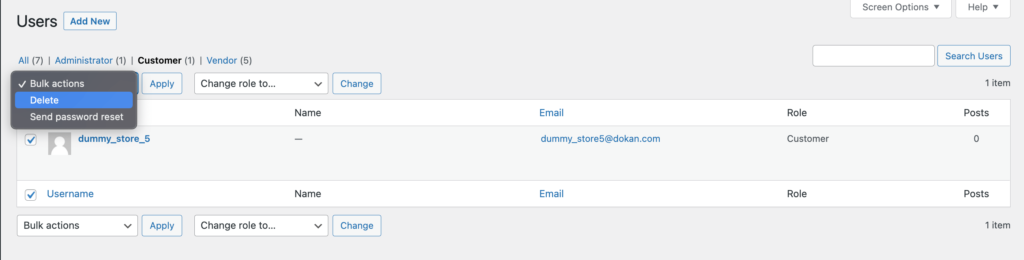
- WooCommerce использует сотни настраиваемых полей. Вам нужно удалить все настраиваемые поля. Перейдите в PHPMyAdmin и используйте несколько запросов. Например, приведенный ниже запрос используется для выбора мета-ключей, содержащих «корабль».
SELECT * FROM wp_postmeta WHERE `meta_key` LIKE '%ship%'Затем вам нужно использовать этот запрос для удаления данных,

DELETE FROM wp_postmeta WHERE `meta_key` LIKE '%ship%'- Удалите таблицы базы данных WooCommerce PHPMyAdmin. Вы найдете опцию drop-the-table в разделе Operation.
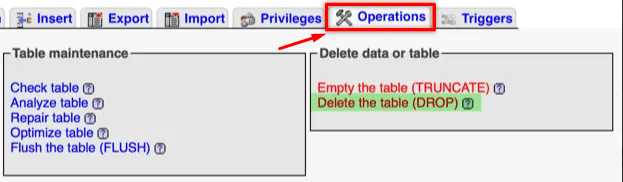
Вы сделали. Вот как вы можете вручную удалить все данные WooCommerce с вашего сайта WordPress.
Проблемы, с которыми вы можете столкнуться после удаления WooCommerce и способы их решения
Итак, вы удалили плагин WooCommerce вместе с его данными с вашего сайта WordPress. Теперь вы, должно быть, думаете, давайте вернемся туда, где вы были, и займемся тем, чем занимались. Но, к сожалению, это не так.
После удаления WooCommerce ваш сайт WordPress столкнется с некоторыми проблемами. Если вы не обнаружите и не решите эти проблемы, вы не получите тот же результат, что и до установки WooCommerce.
Вот проблемы, с которыми вы столкнетесь, и способы их решения.
1. Технические проблемы
Когда вы удаляете WooCommerce, вы также должны удалить страницы продукта. Вы, должно быть, сделали SEO для этих страниц, и Google, очевидно, проиндексировал эти страницы. Итак, теперь, когда клиенты заходят на ваш сайт и нажимают на эти страницы продуктов, они попадают на страницы 404.
Это не очень хорошо для вашего сайта, и вы в конечном итоге потеряете много посетителей. Google это тоже не понравится.
Поскольку у вас нет страниц продуктов, решением может быть перенаправление 301 на домашнюю страницу. Однако, если у вас есть другие страницы, вы также можете перенаправить пользователей на эти страницы. Это полезно и для сканеров.
Или вы можете создать эксклюзивную страницу 404, чтобы перечислить ваш контент и предложить пользователям посетить эти страницы.
2. Снижение органического трафика
Это обязательно произойдет. Когда вы удалите возможность электронной коммерции со своего веб-сайта, вы увидите падение органического трафика. Потому что пользователи, которые раньше заходили, чтобы купить на вашем сайте, теперь перестанут приходить. Это, безусловно, помешает вашему органическому трафику, и вы обязательно увидите падение числа пользователей.
Способ борьбы с этим — оптимизация оставшегося контента. Добавляйте больше ключевых слов, добавляйте новый контент и возвращайте их в рейтинг SERP.
Читайте : 7 способов увеличить трафик блога WordPress, обновив свой контент
3. Неиспользуемые расширения WooCommerce
Когда вы используете WooCommerce, вы обязательно используете некоторые из эксклюзивных расширений WooCommerce. Эти расширения помогают добавить расширенные функции в ваш магазин и дать вам столь необходимый импульс.
Поэтому, когда вы удаляете WooCommmerce, в этих расширениях нет необходимости. Если вы сохраните их, они будут занимать место в базе данных и могут снизить скорость вашего сайта. Итак, вы должны удалить все расширения по одному со страницы «Плагины» -> «Установленные плагины» . Не забудьте также удалить их навсегда.
4. Разрыв сайта
Если вы используете WooCommerce, совершенно очевидно, что вы использовали тему, совместимую с электронной коммерцией или WooComerce. Но после удаления WooCommerce нет необходимости продолжать использовать тему электронной коммерции. А без страниц WooCommerce ваш сайт может сломаться.
Есть способ проверить это. Прежде чем вы решите удалить WooCommerce, перейдите в cPanel и найдите каталог плагинов /wp-content/plugins/woocommerce . Теперь переместите WooCommerce в /wp-content .
Это то же самое, что и удаление WooCommerce. Тогда вы сможете увидеть, ломается ли ваш сайт или нет, и если ломается, то насколько сильно. Таким образом, вы сможете принять меры предосторожности перед удалением WooCommerce.
Но если вы не можете этого сделать, обязательно активируйте тему, которую вы использовали до установки WooCommerce.
Это проблемы, с которыми вы можете столкнуться или не столкнуться после удаления WooCommerce. И, надеюсь, после применения нашего решения вы сможете с ними бороться.
Часто задаваемые вопросы о том, как удалить WooCommerce из WordPress
Да, вы можете удалить плагины WooCommerce, но перед этим нужно помнить о нескольких вещах. Во-первых, убедитесь, что у вас есть резервная копия вашего сайта. Во-вторых, если плагин активен, сначала деактивируйте его. После деактивации плагина вы можете удалить его со своего сайта WordPress.
Учетные записи WooCommerce Payments могут быть удалены только нашими сотрудниками службы поддержки. Самостоятельного удаления учетной записи не существует.
Самый простой способ удалить поле с названием компании из оформления заказа WooCommerce — просто отключить его на странице настроек. Вы можете найти эту опцию, выбрав WooCommerce > Настройки > Оформление заказа.
Идеально установите и безопасно удалите WooCommerce из WordPress!
Изучение того, как установить WooCommerce и как удалить WooCommerce из WordPress, — это две совершенно разные вещи.
Установка WooCommerce — довольно простая задача, так как плагин очень удобен для пользователя и имеет достаточно ресурсов, чтобы любой пользователь мог легко установить WooCommerce. С другой стороны, удалить WooCommerce сложно. Вы не можете просто удалить плагин и забыть о нем. Вы также должны удалить все связанные данные.
Надеюсь, наше руководство даст вам полное представление об обеих этих задачах, и вы сможете успешно их выполнить.
Но если у вас возникнут какие-либо проблемы, сообщите нам об этом в разделе комментариев.
